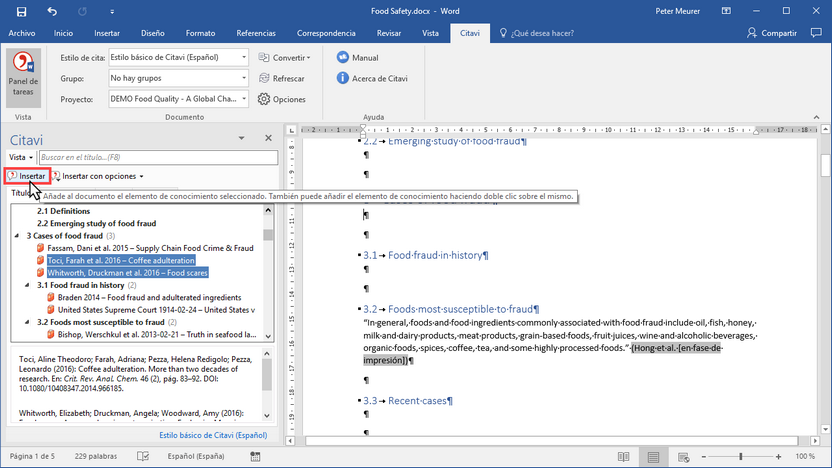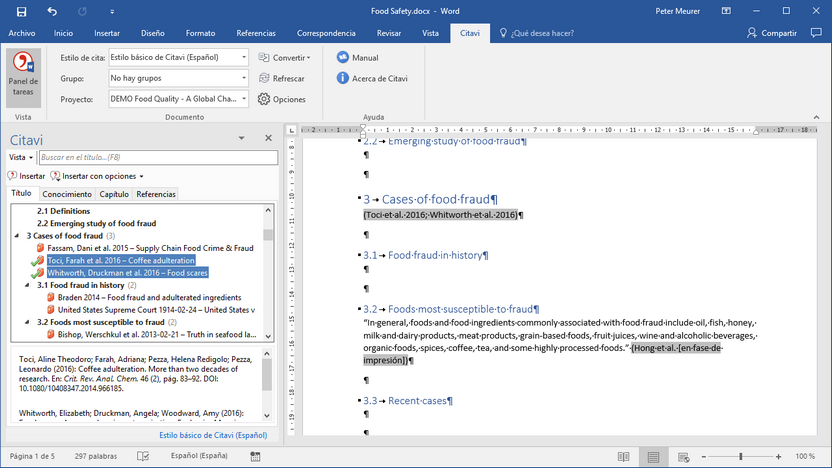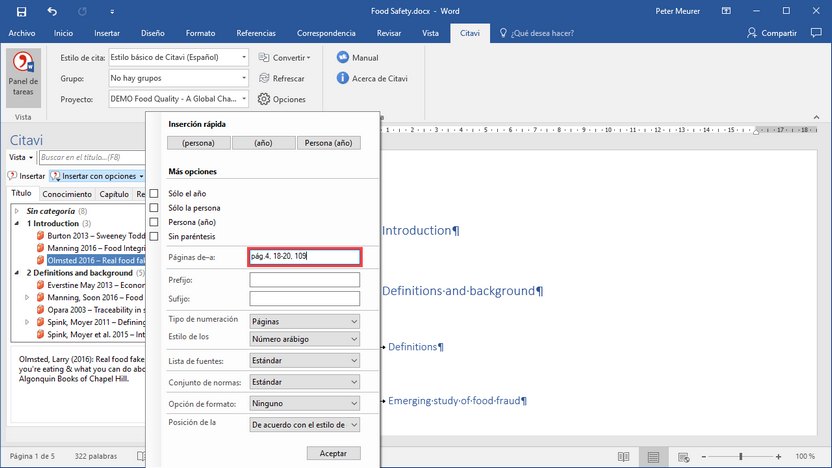Crear referencias múltiples
Si quiere reforzar una idea citando múltiples fuentes, querrá que todas las fuentes aparezcan juntas: (Miller 2011, p. 14; Jones 2013, p. 94; Smith 2013, p. 104-106) o [14-16]. El formato exacto de la cita múltiple dependerá del estilo de cita que haya elegido.
Para insertar una referencia múltiple usando el complemento de Citavi para Word, dé los siguientes pasos:
Insertar una referencia múltiple desde la sección Títulos
1 Método 1: Seleccione todos los títulos que quiere insertar y haga clic en Insertar.
2 Los títulos se combinan en una referencia múltiple.
Método 2: Inserte el primer título. Haga clic en el título y doble clic en otro título para insertarlo. En el panel de Citavi, también puede seleccionar otro título y hacer clic en Insertar. Este método también se puede utilizar para las notas al pie.
Tenga en cuenta lo siguiente:
Las referencias que se introducen individualmente no se pueden combinar para crear referencias múltiples a posteriori. Si necesita combinar citas más adelante, tendrá que eliminar todos los títulos excepto el primero e insertarlos después todos de nuevo siguiendo el método 2.
Si desea citar distintos rangos de páginas del mismo título, es posible que quiera que su cita tenga más o menos este aspecto: (Miller 2010, p. 14, 18-22, 109).
Seleccione el título que desea insertar. Haga clic en Insertar con opciones. Introduzca las páginas tal y como quiere que aparezcan más tarde. Seleccione el tipo de numeración Otro. Así, evitará que su estilo de cita formatee automáticamente el rango de páginas.
Insertar una referencia múltiple desde la sección Conocimiento
Método 1: Seleccione los elementos de conocimiento deseados y haga clic en Insertar con opciones > Solo referencia.
Método 2: Inserte el primer título o elemento de conocimiento. Coloque el cursor directamente después de la referencia, sin espacios. Entonces, en el panel de Citavi, seleccione el elemento de conocimiento deseado y haga clic en Insertar con opciones > Solo referencia. Use este método si está trabajando con notas al pie.